Postavljanje zadanih aplikacija za uvijek otvaranje datoteke uWindows je dovoljno jednostavan; možete desnom tipkom miša kliknuti datoteku i odabrati zadani program da biste je otvorili. Ova se jednostavnost prenijela u sustav Windows 10. Ako planirate samo mijenjati programske asocijacije za jednu vrstu datoteke, to je dovoljno jednostavno i zahtijeva samo nekoliko klikova. Ako želite promijeniti programsku povezanost za više datoteka na temelju vrste datoteke, ponavljanje ovog postupka za svaku datoteku može dugotrajno. Srećom, aplikacija Windows 10 Settings ne samo da možete pregledati koji su programi povezani s kojom vrstom datoteke već ih uređuje s jednog mjesta. Evo kako.
Otvorite aplikaciju Postavke i kliknite Skupinu postavki sustava. Idite na karticu Zadane aplikacije i pomaknite se prema dolje do opcije "Odaberi zadane aplikacije prema vrsti datoteke".

Sve vrste datoteka trenutno su prisutne u vašem sustavubit će prikazan na sljedećem ekranu. Navedeni su ime, vrsta datoteke i program povezan s njom. Da biste uredili povezanost datoteka, kliknite zadanu aplikaciju koja je trenutno povezana s tipom datoteke ili kliknite gumb "Odaberite zadanu" za pridružene vrste datoteka i na skočnom izborniku odaberite aplikaciju.
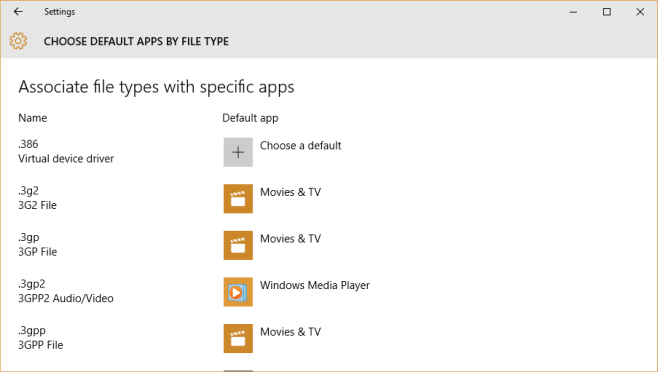
U sustavu Windows možete lako uređivati zadane programe10, bilo prema vrsti datoteke ili prema funkciji (iako je popis funkcija ograničen). Ono što ne možete učiniti jest obrisati sve zadane programske asocijacije za vrstu datoteke ili program. To je pomalo razočaranje ako želite opozvati sve zadane postavke koje su povezane s programom.












komentari